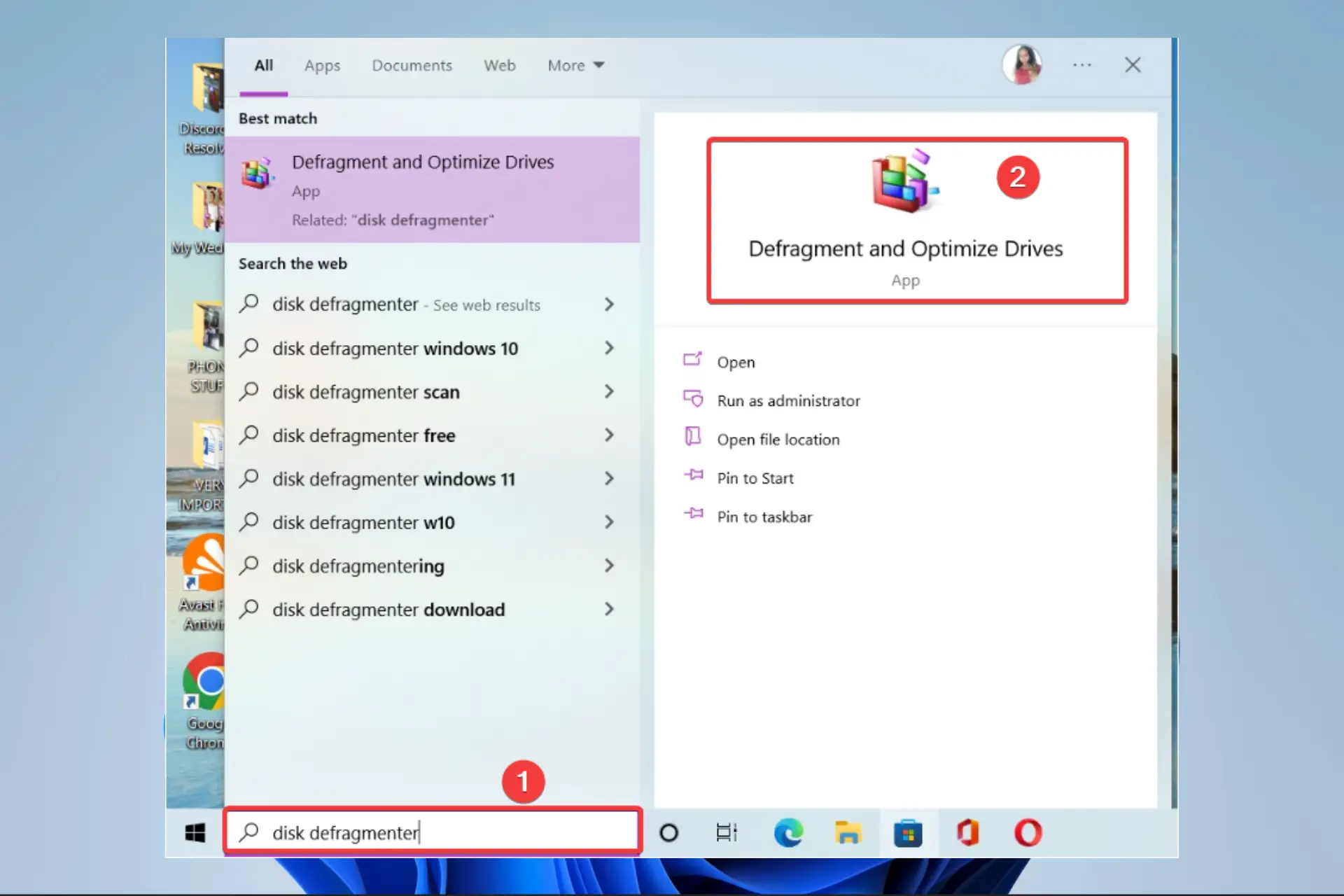- Siempre estamos ansiosos por entrar en nuestros juegos favoritos lo antes posible. Sin embargo, las velocidades de carga lentas del juego pueden dificultar esto en gran medida, y estamos aquí para resolverlo.
- La actualización de los drivers de la tarjeta gráfica puede funcionar y no es la única solución.
Como jugador, probablemente hayas tenido esos momentos en los que estás listo y listo para jugar este genial juego de moda que está de moda entre los tuyos, luego sucede: los juegos comienzan a cargarse lentamente en tu PC.
Hicimos la tarea por usted, y aquí hay algunas soluciones que pueden ayudarlo a acelerar el tiempo de carga para su próximo intento. Pero primero, echemos un vistazo más de cerca al contexto.
¿Por qué mis juegos funcionan lentos de repente?
Hay algunas cosas que pueden hacer que tus juegos se carguen lentamente; de estos, los más comunes incluyen:
- tipo de computadora – Muchos juegos modernos consumen muchos recursos, por lo que pueden retrasarse si no los está ejecutando en una PC de juegos de gama alta.
- Múltiples aplicaciones abiertas – Cada aplicación toma una parte de tu memoria; si tiene tanto abierto, la PC naturalmente comenzará a retrasarse, lo que significará que sus juegos pueden cargarse más lentamente.
- Problemas con los drivers de la tarjeta gráfica – También es posible que los drivers de tarjetas gráficas desactualizados sean los culpables de los largos tiempos de carga de los juegos de PC.
- Juegos antiguos – Esto puede ser un factor si no has actualizado tu juego por un tiempo. Incluso puede experimentar tartamudeos y retrasos en el juego en Windows 10.
Si bien esta no es una lista exhaustiva de disparadores, constituyen algunas de las razones comunes para la carga lenta del juego.
Además, aquí hay algunas variaciones de este problema que puede encontrar:
- Los juegos antiguos se ejecutan lentamente en Windows 10, 11 – Afortunadamente, las soluciones a continuación son aplicables a ambos sistemas operativos, así que échales un vistazo.
- Los juegos cargan lento en SSD – Optimice su disco, limpiando archivos basura y reparando cualquier archivo que haya sido dañado.
- Los juegos tardan una eternidad en cargarse en la PC – Es posible que haya instalado un software de terceros que está causando todo este problema, así que asegúrese de revisar la lista de aplicaciones y desinstalar las últimas instalaciones.
- Los juegos de PC se ejecutan más lento de lo habitual, que antes – Limpie sus aplicaciones de inicio y actualice sus drivers para acelerar su computadora.
Permítanos ahora mostrarle cómo hacer que los juegos se carguen más rápido en su PC.
¿Cómo puedo arreglar los juegos lentos en la PC?
- Actualizar los drivers de la tarjeta gráfica
- Desinstalar software de terceros
- Optimiza tu disco
- Limpiar aplicaciones de inicio
1. Actualice los drivers de la tarjeta gráfica
1.1 Actualizaciones manuales
En caso de que sus juegos se ejecuten lentamente y tenga que resolver esto rápidamente, la actualización de los drivers de gráficos será la solución en la mayoría de los casos.
1. Haga clic derecho Comienzoy seleccione Administrador de dispositivos.
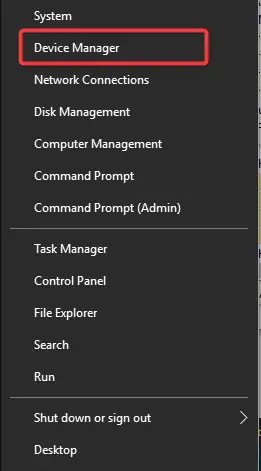
2. Ir a Adaptadores de pantalla y haga clic para expandirlo.
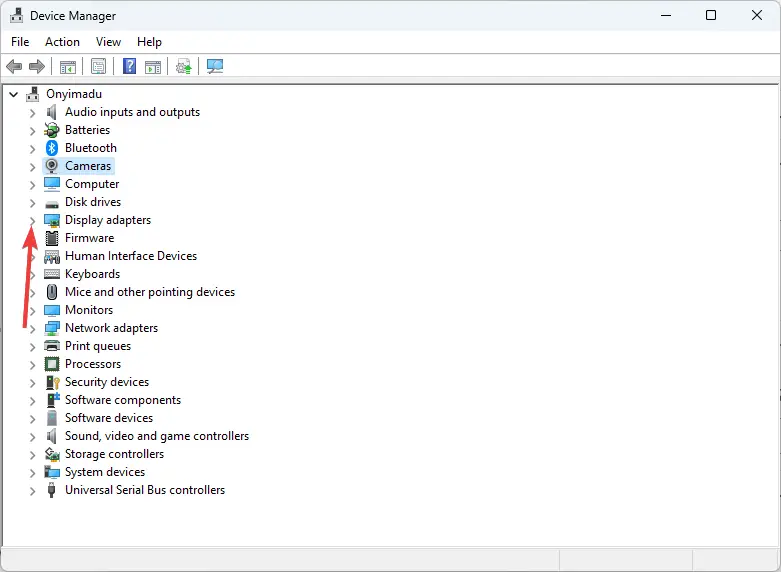
3. Haga clic derecho en su adaptador de pantalla y seleccione Actualizar controlador.
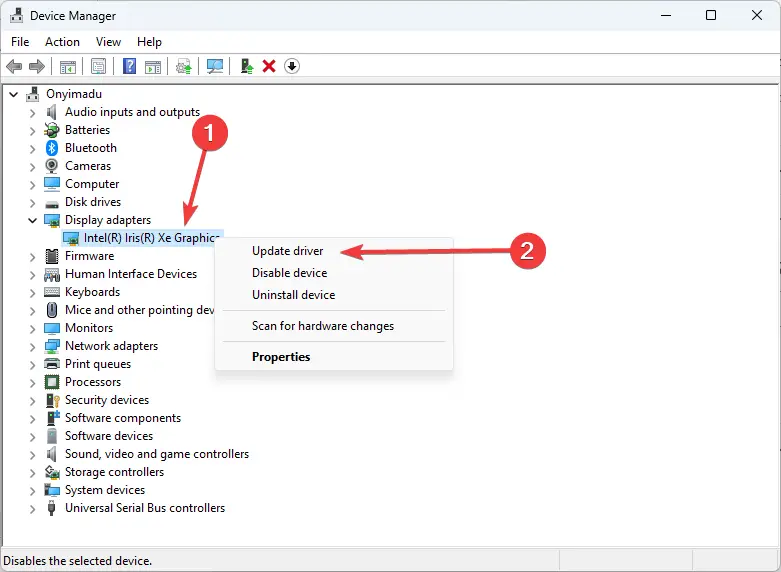
4. Cuando se le solicite elegir ¿Cómo desea buscar el controlador?, seleccione Busque automáticamente el software del controlador actualizado.
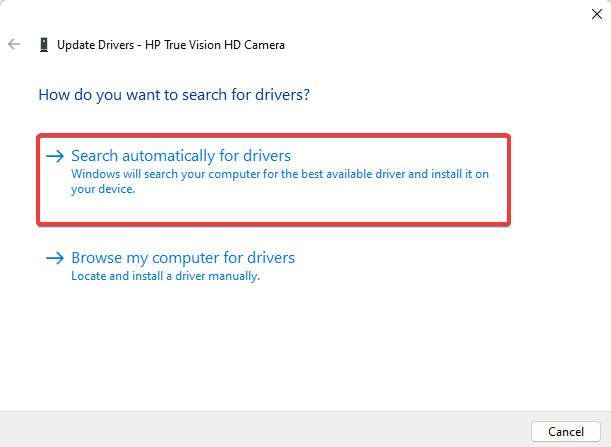
1.2 Actualice los drivers automáticamente (se sugiere una herramienta de terceros)
La forma más segura y fácil de actualizar los drivers en una computadora con Windows es usando una herramienta automática como DriverFix.
El programa es increíblemente liviano y no ocupa demasiado espacio en disco o RAM cuando se ejecuta, y esto se debe principalmente a que actúa como un descargador, ya que las bibliotecas de drivers que utiliza están todas en línea.
Al iniciar DriverFix, se activará un análisis completo del sistema cada vez y se detectarán los drivers antiguos, dañados o faltantes, independientemente del fabricante del dispositivo.
Luego descargará los drivers, los instalará y solo necesitará reiniciar su PC para terminar.

DriverFix
Los drivers de GPU actualizados brindan un mejor rendimiento, lo que a su vez se traduce en tiempos de carga más rápidos en los juegos, ¡así que obtenga DriverFix ahora!
2. Desinstalar software de terceros
- Primero, abra el Correr accesorio presionando la tecla de Windows + R, luego escriba el comando a continuación y presione Entrar.
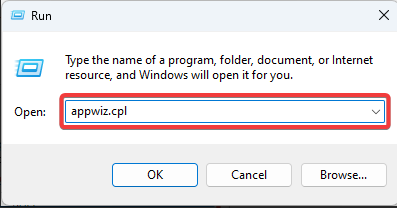
- Seleccione cualquier aplicación agregada recientemente de la lista de programas y haga clic en Desinstalar.
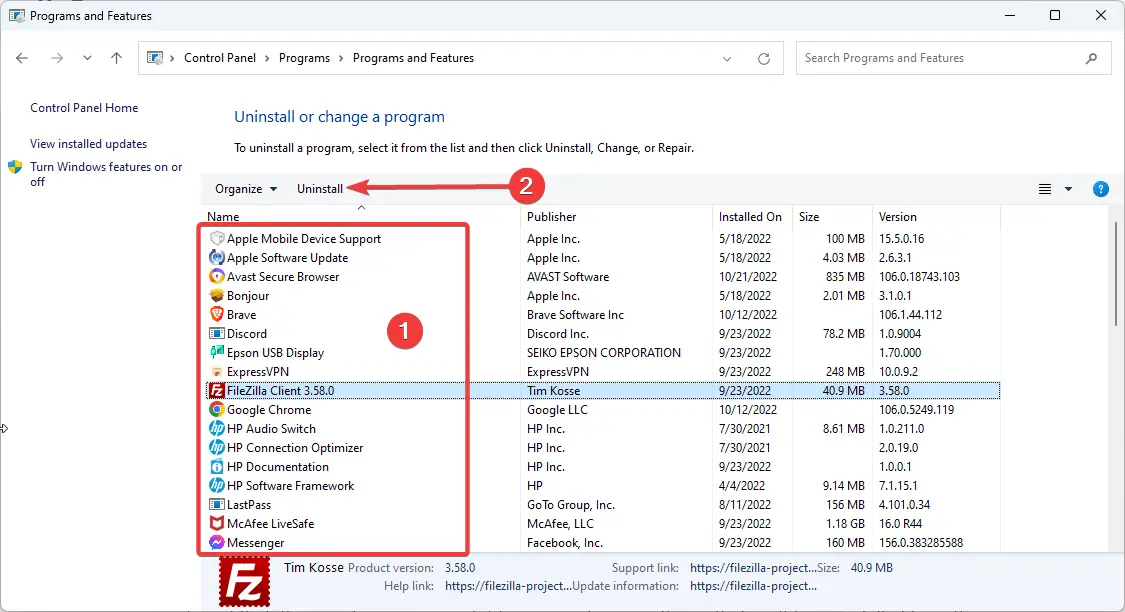
- Siga las indicaciones en pantalla para completar la desinstalación.
Sin embargo, para estar seguro al 100% de que el trabajo está hecho, también debe asegurarse de que se eliminen todos los archivos. Normalmente, una desinstalación típica dejará restos de datos en su PC, pero ese no es el caso si usa un desinstalador.
El software de desinstalación dedicado escanea y encuentra todos los archivos sobrantes relacionados con la aplicación que desea eliminar. Además de eso, pueden forzar la eliminación de software obstinado o malicioso que no se puede desinstalar desde la configuración de Windows.
3. Optimiza tu disco
- Haga clic en Buscar y, en el cuadro de búsqueda, escriba Desfragmentador de disco y seleccione el Desfragmentar y optimizar unidades aplicación
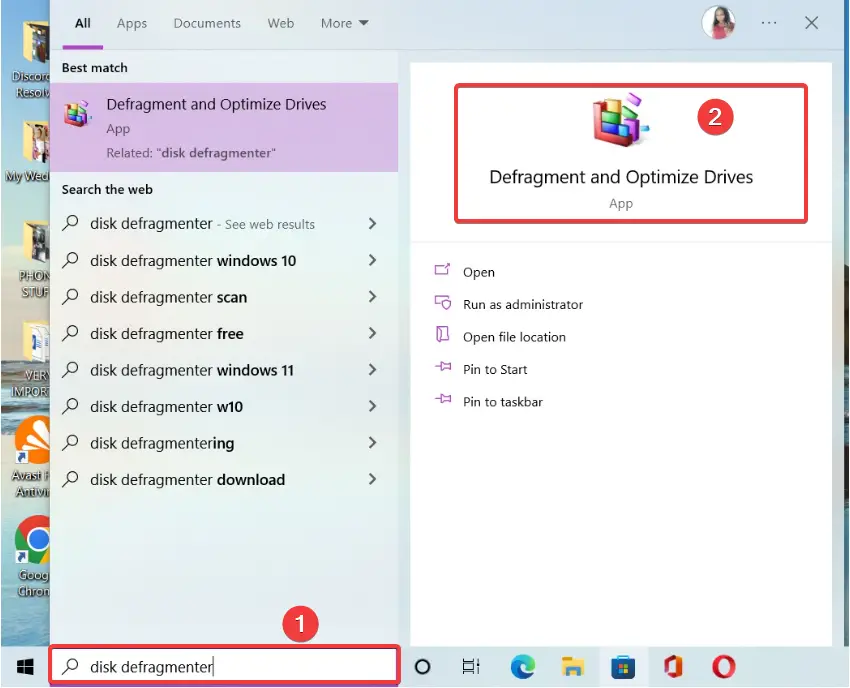
- Seleccione un disco y haga clic en el Optimizar botón.
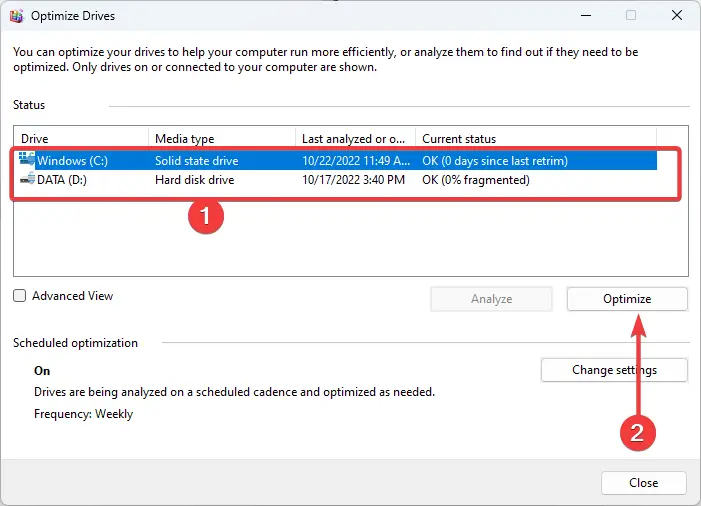
4. Limpie las aplicaciones de inicio
- Escribe Configuración del sistema en el cuadro de búsqueda y presiona Enter.
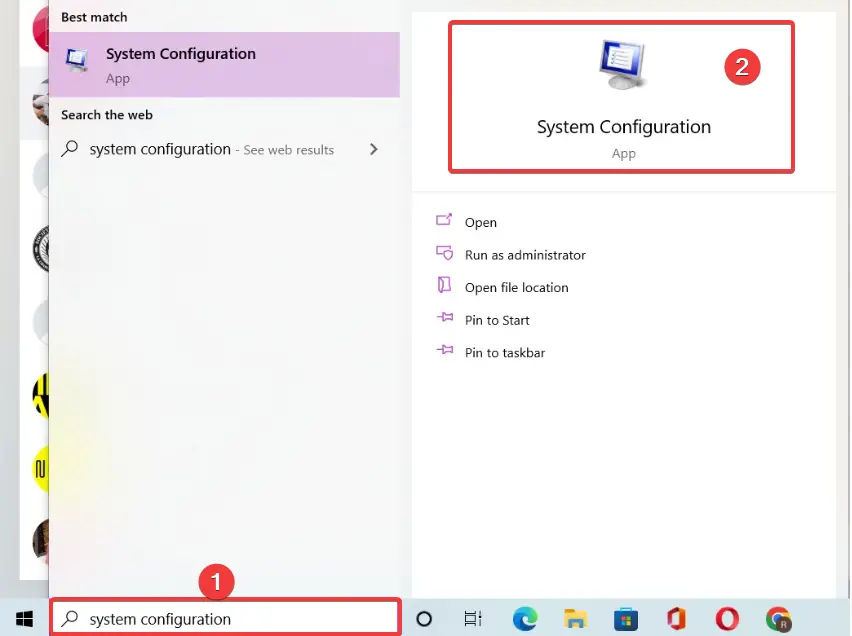
- Haga clic en la pestaña de servicios, seleccione el Esconder todos los servicios de Microsoft haga clic en la casilla de verificación Desactivar todo.
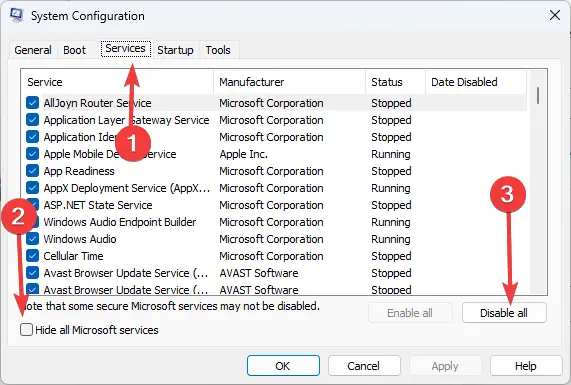
- Selecciona el Puesta en marcha pestaña y haga clic en Abrir Administrador de tareas.
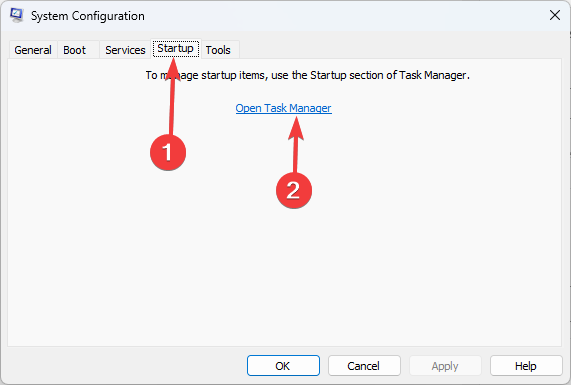
- Seleccione todos los elementos en la Puesta en marcha ficha en Administrador de tareas y haga clic Deshabilitar.
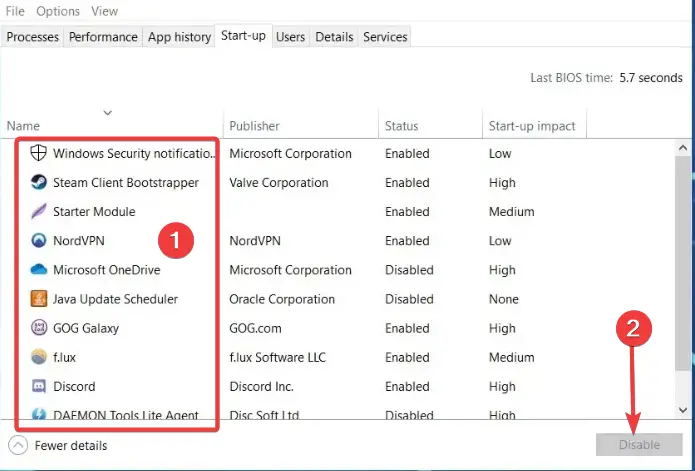
- Cierra el Administrador de tareas.
Debe tener en cuenta que es posible que deba restablecer el sistema operativo en situaciones extremas. Pero debes agotar todas las posibles soluciones antes de esto.
¿Funcionaron estas soluciones para resolver el problema de carga lenta del juego en su computadora? Infórmenos en la sección para comentarios.